Tecnobits - 电脑 - 如何更改Windows 11中的快捷方式图标
你好 Tecnobits!以纯粹的风格更改 Windows 11 中的图标。让我们为我们的快捷方式赋予独特的风格! 如何更改Windows 11中的快捷方式图标.
如何更改Windows 11中的快捷方式图标?
要更改 Windows 11 中的快捷方式图标,请按照下列步骤操作:
在桌面上,右键单击要修改的快捷方式,然后选择 物业.
在属性窗口中,单击按钮 更改图标.
将打开一个弹出窗口,其中包含不同的图标选项。选择您最喜欢的一项并单击 接受.
最后,点击 申请 然后在 接受 保存更改。
Windows 11可以自定义快捷方式图标吗?
是的,可以按照以下步骤在 Windows 11 中自定义快捷方式图标:
在桌面上右键单击要自定义的快捷方式,然后选择 物业.
在属性窗口中,单击按钮 更改图标.
选择您要使用的新图标并单击 接受.
最后,点击 申请 然后在 接受 保存更改。
Windows 11中更改快捷方式图标的前提条件是什么?
在更改 Windows 11 中的快捷方式图标之前,请确保满足以下要求:
在桌面上或所需位置有一个快捷方式。
拥有您团队的管理员权限。
拥有要用作替换的图像或图标文件。
设置图像或图标文件的位置以轻松访问它。
独家内容 - 点击这里 如何登录另一个 Snapchat 帐户是否可以在 Windows 11 中使用自定义图像作为快捷方式图标?
是的,您可以按照以下步骤在 Windows 11 中使用自定义图像作为快捷方式图标:
选择您选择的图像并将其复制到计算机上可访问的位置。
右键单击您要自定义的快捷方式并选择 物业.
在属性窗口中,单击按钮 更改图标.
找到并选择您复制的自定义图像,然后单击 打开.
最后,点击 申请 然后在 接受 保存更改。
在哪里可以找到预先设计的图标来更改 Windows 11 中的快捷方式?
您可以在不同的在线资源中找到预先设计的图标,例如:
专门提供图标下载的网站,例如 iconfinder.com o flaticon.com.
平面设计平台,例如 Canva o Adobe Spark.
设计师的资源页面,例如 Dribbble o Behance的.
探索可用选项,直到找到适合您偏好的图标并将其下载到您的设备。
独家内容 - 点击这里 如何更改 Instagram 故事的背景颜色我可以创建自己的图标来自定义 Windows 11 中的快捷方式吗?
是的,您可以使用图形设计程序创建自己的图标来自定义 Windows 11 中的快捷方式,例如:
Adobe Illustrator
CorelDRAW中
Inkscape中
创建图标后,将其保存为兼容的格式,例如 ICO。 o 。PNG,以便能够在 Windows 11 中使用它。
如果新的快捷方式图标 在 Windows 11 中无法正确显示,我该怎么办?
如果新的快捷方式图标在 Windows 11 中无法正确显示,请尝试以下步骤来解决该问题:
验证所选图标是否与 Windows 11 所需的格式兼容(例如, ICO。 或 。PNG).
确保您使用的图标版本适合您的操作系统架构(32 位或 64 位)。
尝试重新启动计算机以应用更改并检查图标是否正确显示。
如果问题仍然存在,请尝试选择不同的图标或使用不同格式的图像。
独家内容 - 点击这里 如何在Excel中分析数据?Windows 11 中的快捷方式图标有大小限制吗?
Windows 11 中的快捷方式图标没有具体的大小限制,但建议遵循以下准则:
使用适当大小的图标以避免扭曲或质量损失。
最好使用尺寸为的方形图标 256×256像素 确保显示清晰准确。
避免使用太大或太小的图标,因为它们会影响快捷方式的美观和可读性。
我可以在 Windows 11 中撤消更改并恢复原始快捷方式图标吗?
是的,您可以按照以下步骤撤消更改并恢复 Windows 11 中的原始快捷方式图标:
右键单击要恢复其图标的快捷方式并选择 物业.
在属性窗口中,单击按钮 更改图标.
从列表中选择原始或默认图标,然后单击 接受.
最后,点击 申请 然后在 接受 保存更改并恢复原始快捷方式图标。
再见宝贝!如果你想学习 更改Windows 11中的快捷方式图标,请毫不犹豫地访问 Tecnobits。 再见!
塞巴斯蒂安维达尔我是 Sebastián Vidal,一位热衷于技术和 DIY 的计算机工程师。此外,我是 tecnobits.com,我在其中分享教程,以使每个人都更容易访问和理解技术。